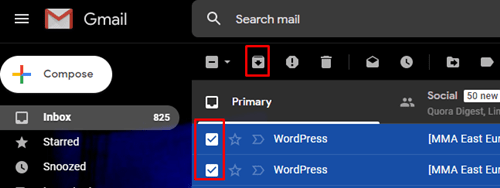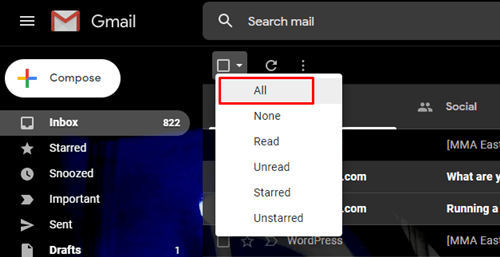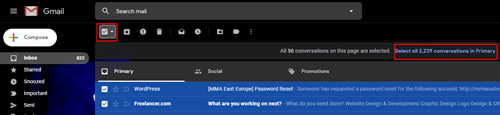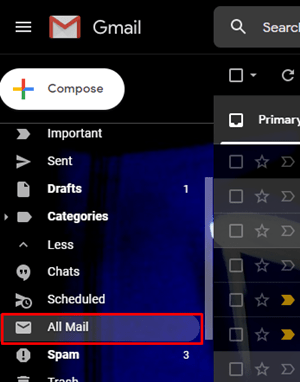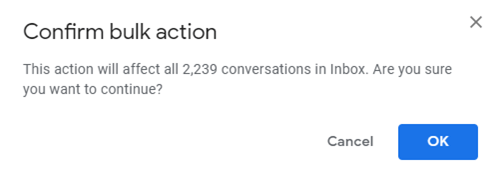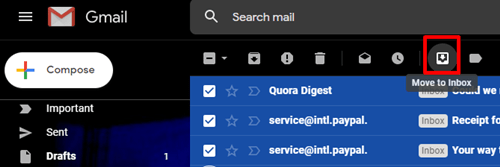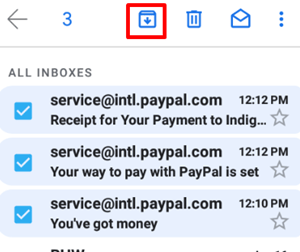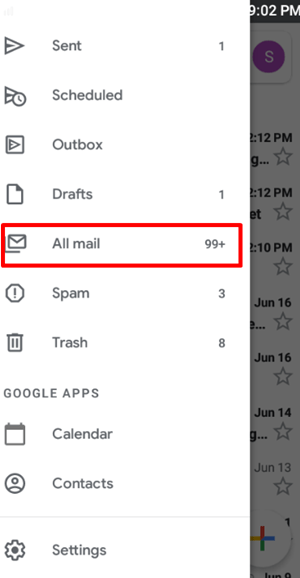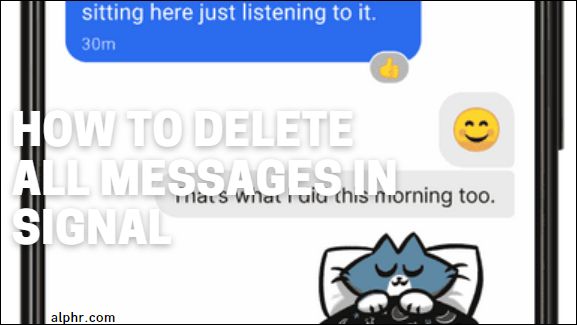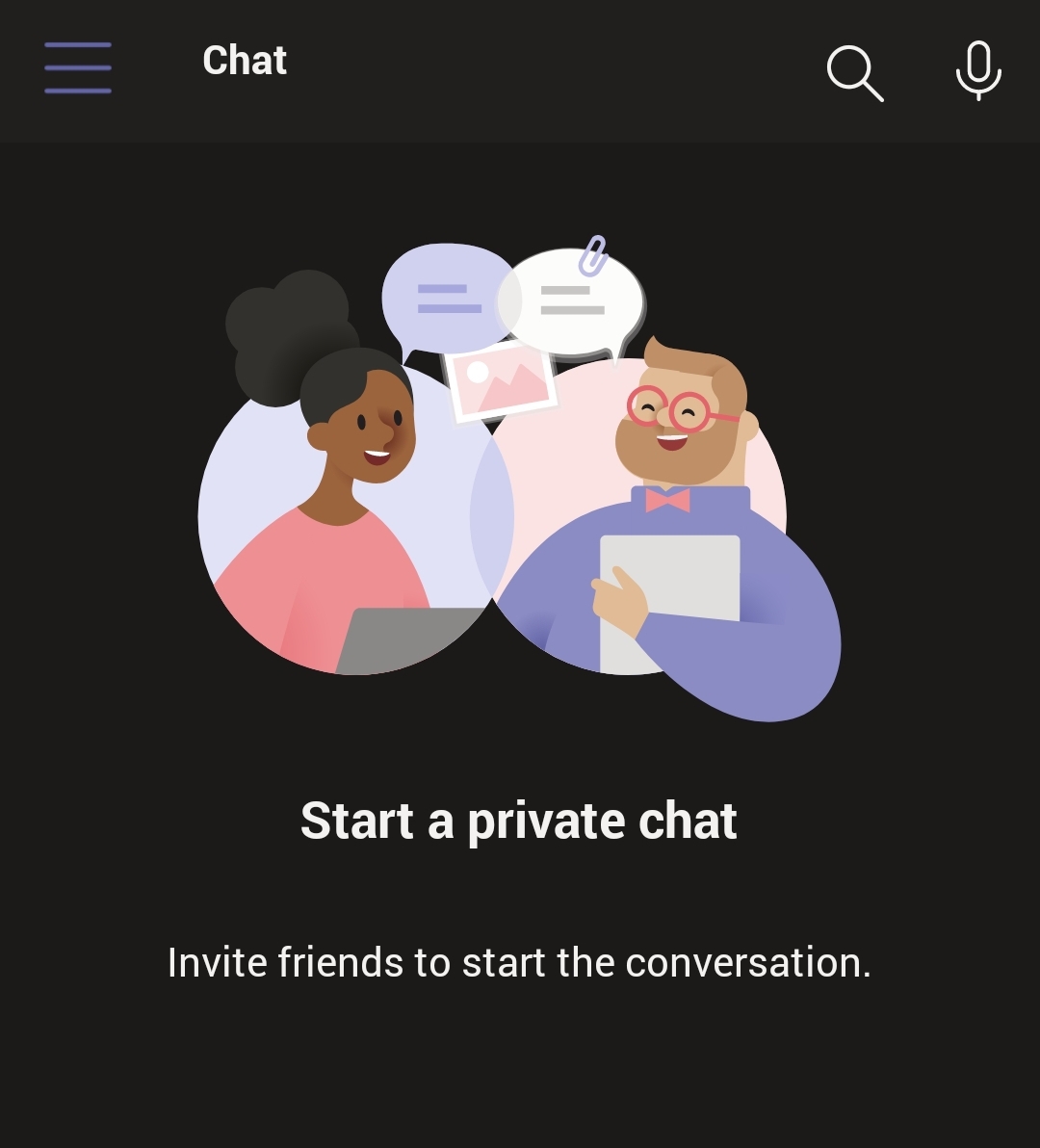Как разархивировать электронную почту Gmail
Когда ваш Gmail переполнен электронными письмами, вы можете удалить самые старые, но вы не сможете просматривать их в будущем при необходимости. Пожалуй, лучше всего архивировать старые электронные письма, потому что вы можете разархивировать их позже, если они вам понадобятся.

Узнайте, как заархивировать свои электронные письма в Gmail и как вернуть их в статье ниже.
Архивировать электронные письма в Gmail
Вы можете удалить электронные письма, которые, как вы уверены, вам не понадобятся в будущем, и заархивировать те, которые могут вам понадобиться по любой причине. Электронные письма с кодами, паролями, конфиденциальной информацией и т. Д. Могут быть сохранены в вашем архиве всего несколькими щелчками мыши. Все заархивированные электронные письма будут перемещены в другую папку, где вы сможете получить к ним доступ, когда захотите.
Что происходит с вашими заархивированными письмами
Все письма, которые вы заархивируете, исчезнут из папки «Входящие», освободив место для будущих писем. Они будут перенесены в другую папку в вашей учетной записи Gmail под названием «Вся почта».
Вы можете найти все (заархивированные и разархивированные) электронные письма, введя имя отправителя или часть заголовка электронного письма в строке поиска Gmail. Архивированные электронные письма вернутся в папку «Входящие», если на них в любой момент времени будет получен ответ. Это все, что вам нужно знать об архивных письмах, так что давайте перейдем к самому процессу.
Как архивировать электронные письма
Создание места в папке «Входящие» позволит вам легче находить важные электронные письма. Итак, если вы хотите заархивировать некоторые электронные письма, которые вам не нужны в данный момент, вот что вам нужно сделать:
- Войдите в свою учетную запись Gmail.
- Выберите все электронные письма, которые вы хотите переместить в папку «Архив».
- Щелкните значок «Архив» (поле со стрелкой вниз) в верхней строке меню, и электронные письма будут перенесены в папку «Архив».
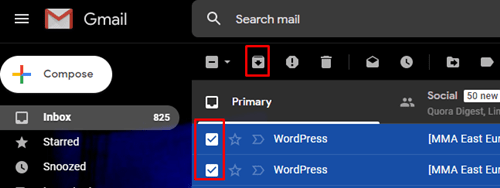
- Выбранные вами электронные письма появятся в папке «Архив».
Как архивировать все электронные письма
Вы можете заархивировать любую или все свои электронные письма несколькими щелчками мыши. Ваш почтовый ящик будет пуст, но скопление писем в папке «Все письма» по-прежнему будет сбивать с толку, поэтому попробуйте удалить те, которые, как вы уверены, вам не понадобятся, прежде чем начинать архивирование. Вы также можете архивировать только те электронные письма, которые вы прочитали, или те, которые вы еще не читали. Вот что вам нужно сделать, чтобы заархивировать все свои электронные письма:
- Щелкните раскрывающееся меню, щелкнув маленькую стрелку, указывающую вниз, рядом с пустым квадратом над списком адресов электронной почты.
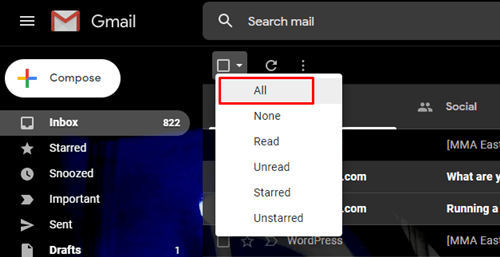
- Выбрать все."
- Нажмите «Выбрать все сообщения» над своим первым электронным письмом.
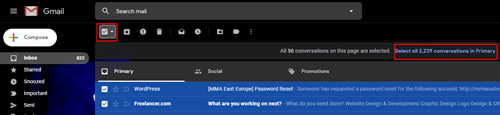
- После того, как все ваши электронные письма будут выбраны, нажмите значок «Архив», и все ваши электронные письма будут перенесены в папку «Вся почта».
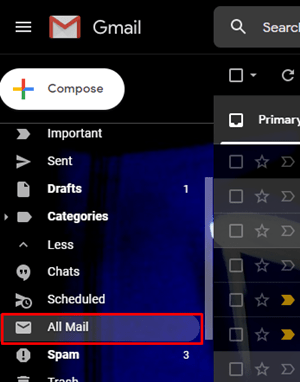
- Нажмите «ОК», когда появится всплывающее окно.
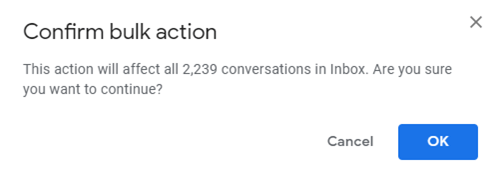
- Все ваши электронные письма теперь можно найти в папке «Вся почта».
Как разархивировать электронные письма
Вы можете вернуть любое заархивированное письмо обратно в исходную папку в любое время. Для этого выполните следующие действия:
- Нажмите «Еще» в боковом меню и откройте папку «Вся почта».
- Выберите электронные письма, которые вы хотите разархивировать, и нажмите кнопку «Переместить во входящие».
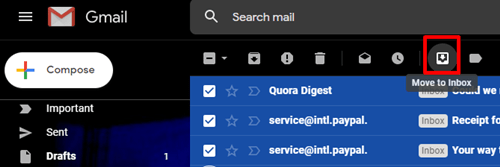
- Все выбранные вами электронные письма вернутся в папку «Входящие».
Архивировать электронные письма на мобильных устройствах
Вы также можете архивировать электронные письма со своих мобильных устройств. Процесс очень похож на описанный выше и работает как на устройствах iOS, так и на Android. Вот что вам нужно сделать:
- Откройте приложение Gmail на своем смартфоне или планшете.
- Выберите электронные письма, которые вы хотите переместить в архив, и нажмите значок «Архив» вверху.
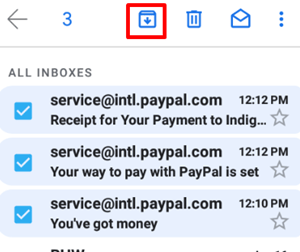
Выбранные вами электронные письма теперь перемещены в папку «Вся почта».
Как разархивировать электронные письма с помощью приложения Gmail
- Откройте приложение Gmail на своем смартфоне или планшете.
- Перейдите в папку «Вся почта» и выберите электронные письма, которые вы хотите разархивировать.
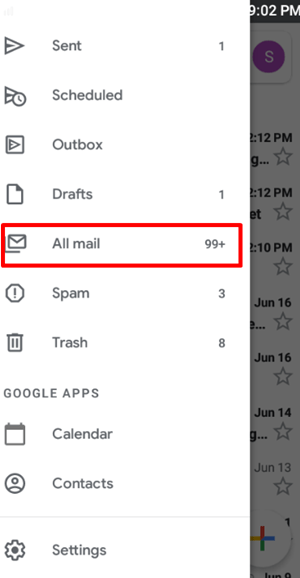
- Коснитесь трех точек и выберите в меню «Переместить во входящие».

Выбранные вами электронные письма теперь снова появятся в папке «Входящие».
Храните важные электронные письма на будущее
Некоторые электронные письма важнее других, поэтому вполне естественно, что вы хотите сохранить их для использования в будущем. Мы объяснили, как это можно сделать как на ПК, так и на мобильных устройствах. Теперь вы готовы управлять своей электронной почтой, и вам не нужно беспокоиться о переполнении почтового ящика.
Какие электронные письма вы храните и почему? Эта статья вам помогла? Расскажите нам, что вы думаете, в разделе комментариев.